Pokud jste se při instalaci operačního systému rozhodli pro výchozí možnosti, je pravděpodobné, že všechny vaše složky leží ve stejném oddílu, který je kořenovým ( / ). I když je to naprosto v pořádku, představuje to problém, když chcete přeinstalovat operační systém, protože nebudete moci zachovat své soubory a dokumenty. Celý kořenový systém je vyčištěn. Osvědčený postup vyžaduje, abyste vytvořili samostatný domácí oddíl a také spouštěcí a odkládací oddíly, abyste mohli svůj OS snadno přeinstalovat.
Pokud již máte domovskou složku společně s dalšími složkami ve stejném oddílu, nemusíte se bát. V této příručce ukážeme, jak můžete migrovat domovskou složku do jiného oddílu. Ukážeme si to na externím disku, na který si zálohujeme domovský adresář a nakonfigurujeme jej jako oddíl.
Krok 1:Potvrďte velikost domácího oddílu a externího disku
Prvním krokem je potvrzení velikosti vašeho domovského adresáře.
$ df -Th /home
V našem případě je náš adresář 13G.

Externí disk by měl být větší než váš domovský adresář. Máme 16GB externí disk, který by měl pro tuto práci stačit.
Krok 2:Naformátujte externí jednotku USB
V dalším kroku naformátujeme externí disk pomocí ext4 formát souboru. Nejprve odpojíme disk.
$ unmount /dev/sdb
Poté jej naformátujeme pomocí ext4 formát souboru.
$ mkfs.ext4 /dev/sdb
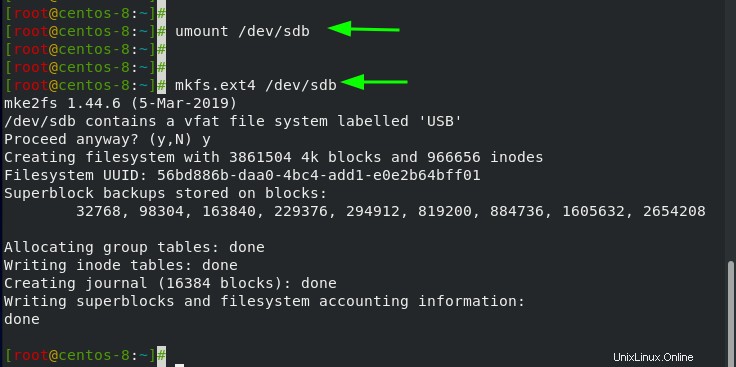
Krok 3:Vytvořte adresář pro připojení disku
Dále vytvořte adresář pro připojení externího disku. V našem případě jsme vytvořili /srv/home adresář.
$ mkdir -p /srv/home
Poté připojte externí disk následovně.
$ mount /dev/sdb /srv/home
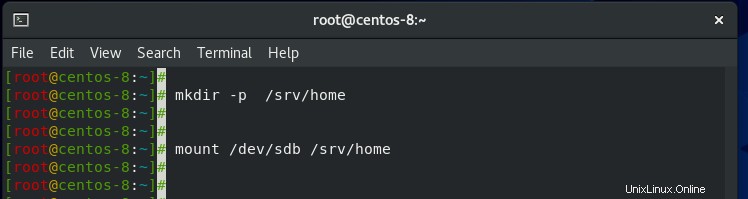
Chcete-li potvrdit, že byl disk připojen, použijte příkaz podle obrázku
$ df -Th | grep sdb
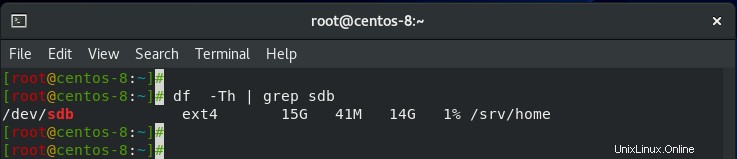
Krok 4:Zkopírujte domovský adresář na připojenou jednotku
Dále přeneste nebo zkopírujte všechny soubory ve vašem domovském adresáři do /srv/home/ bod připojení.
$ rsync -av /home/* /srv/home/
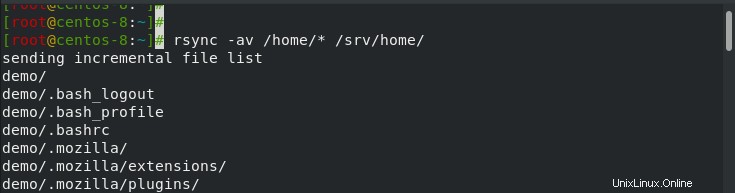
To může chvíli trvat v závislosti na obsahu vašeho domovského adresáře, zejména v adresáři Downloads. Buďte tedy trpěliví, jak proces kopírování pokračuje.
Po dokončení získáte souhrn celkové zkopírované velikosti. V našem případě byla velikost přenesených souborů 3 GB.
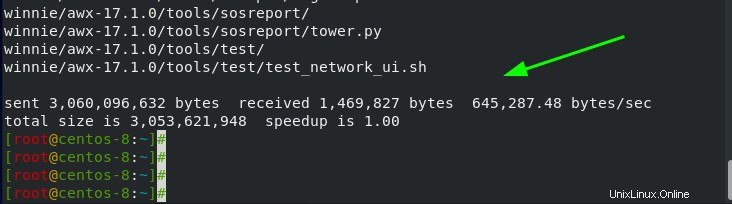
Využití místa na disku můžete ověřit následovně:
$ df -Th | grep sdb
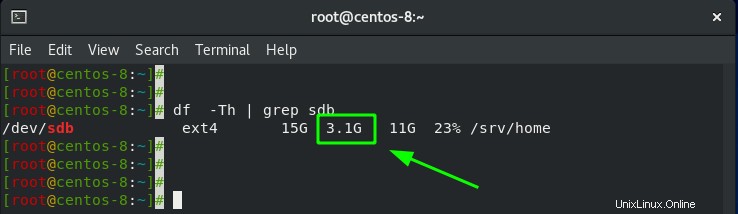
Krok 5:Připojte souborový systém
Dále odstraňte všechny soubory a složky v domovském adresáři.
# rm -rf /home/*
Poté odpojte /srv/home přípojný bod, na kterém je /dev/sdb zařízení je namontováno.
# umount /srv/home
Dále připojte externí disk k domovské složce.
# mount /dev/sdb /home/
A uveďte jeho obsah, abyste zajistili, že vaše složky budou neporušené.
# ls -l /home
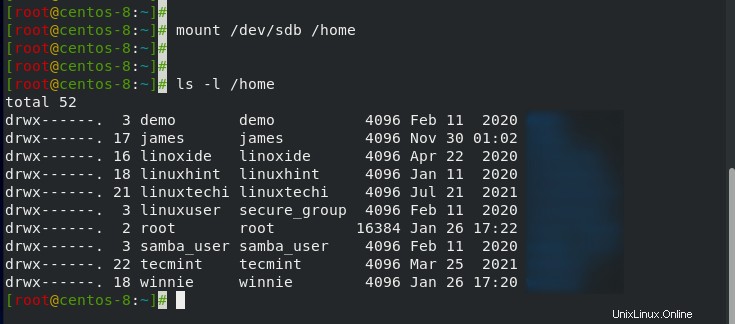
Poté nastavte oprávnění k adresáři následovně pro případ, že by se změnil výchozí umask.
# chmod -R 755 /home
POZNÁMKA:
Změny, které jsme provedli, nepřežijí restart. Abychom tuto záležitost vyřešili, musíme přidat některé parametry do souboru /etc/fstab soubor.
Nejprve však získáme UUID našeho externího svazku. Můžete toho dosáhnout následovně:
$ blkid /dev/sdb

/dev/sdb: UUID="56bd886b-daa0-4bc4-add1-e0e2b64bff01" TYPE="ext4"
Dále přejděte na /etc/fstab soubor.
# vim /etc/fstab
Poté připojte následující parametry
UUID=[ID] /home ext4 defaults 0 2
V našem případě máme:
UUID="56bd886b-daa0-4bc4-add1-e0e2b64bff01" /home ext4 defaults 0 2
Uložte soubor a znovu načtěte /etc/fstab soubor.
# mount -a
Vaše domovská složka byla nyní migrována a přístupná v samostatném oddílu.